Principais conversores de vídeo WebM para cada plataforma e dispositivo [revisão e guia]
Você deve saber que os vídeos WebM existem desde 2010 e são abertos e de uso gratuito. Este formato de vídeo é amigável e de espírito livre, perfeito para videochamadas e armazenamento de material de alta qualidade. Mas é o seguinte: você sabia que nem todos os dispositivos são fãs de WebM ou não o suportam? Imagine só: mostrar ao seu amigo um vídeo engraçado no formato WebM no seu telefone, apenas para descobrir que o dispositivo dele não consegue reproduzi-lo! Bem, é aí que um Conversor WebM entra.
Para resolver esse problema, você precisa de um conversor de arquivo WebM e alterar o vídeo para um formato mais popular, como traduzi-lo para um idioma que todos entendam. Este formato geralmente é MP4, MOV, AVI, WMV, etc., que é como a língua comum do mundo do vídeo. A boa notícia é que existem inúmeras ferramentas para ajudá-lo a converter vídeos, e este artigo mostrará algumas das melhores que você pode usar em todos os tipos de dispositivos e plataformas, seja seu telefone, computador ou até mesmo um site. !
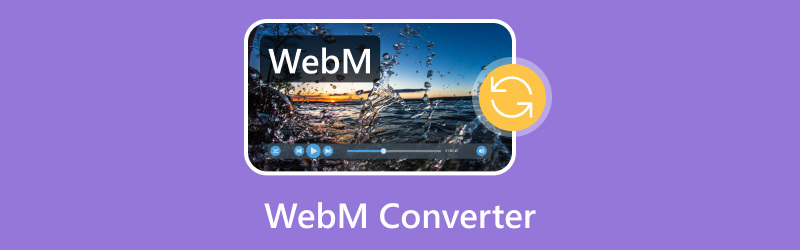
CONTEÚDO DA PÁGINA
| Conversor WebM | Plataforma | Livre | Usabilidade |
| Vidmore Video Converter | Windows e Mac | × | Fácil |
| VLC Media Player | Windows, Mac, Linux, Android, iOS | ✓ | Moderado |
| QuickTime Pro | Mac | ✓ | Moderado |
| Conversor de vídeo grátis online | Conectados | ✓ | Fácil |
| Vídeo2 | Conectados | × | Moderado |
| FreeCoonvert | Conectados | ✓ | Moderado |
| O conversor de vídeo | Iphone | ×(compra no aplicativo) | Difícil |
| Conversor de Vídeo-Conversor Preto | Android | ×(compra no aplicativo) | Difícil |
Parte 1. Os 3 principais softwares de conversão WebM para Windows e Mac
Topo 1. Conversor de vídeo Vidmore
Melhor para: Todos os tipos de conversão e aprimoramentos de vídeo e áudio.
Formatos suportados: WebM, MP4, WAV, AVI, WMA, WMV, MKV, FLV, AC3, MKA, APE, AAC, MP3, M4R, M4V, APE, M4A, MOV, M4B, AIF, AIFF, AA, ASF, AAX, AU, OGG, SWF, AMR, FLAC e outros 200.
Um dos melhores conversores WebM que temos é o Vidmore Video Converter. É uma opção popular para converter arquivos WebM para quase todos os outros formatos de vídeo. Os usuários adoram sua velocidade, graças à aceleração de CPU/GPU, que pode converter arquivos até 50 vezes mais rápido que outros programas. Também permite converter vários arquivos WebM de uma vez, economizando ainda mais tempo. Além disso, este conversor pode extrair o áudio dos seus vídeos WebM e salvá-lo como um arquivo separado, o que é uma ótima maneira de obter apenas o som se você não precisar do vídeo em si.
Além disso, funciona com uma grande variedade de formatos de arquivo, mais de 200 no total! Mas isso não é tudo! Se você quiser fazer algumas edições básicas em seus vídeos antes de convertê-los, o Vidmore tem o que você precisa. Você verá que ele vem com predefinições fáceis de usar que permitem ajustar coisas como a qualidade do vídeo sem a necessidade de ser um editor especialista. No geral, Vidmore Video Converter é uma ferramenta poderosa que pode converter, editar, aprimorar e extrair áudio de seus vídeos. Conseqüentemente, as etapas simples lhe darão uma visão de como funciona este programa conversor de WebM.
Passo 1. Obtenha o programa no seu Mac ou Windows e execute-o para começar. Ao chegar à interface, clique no botão Adicionar arquivos ou no botão Mais para fazer upload dos arquivos WebM.
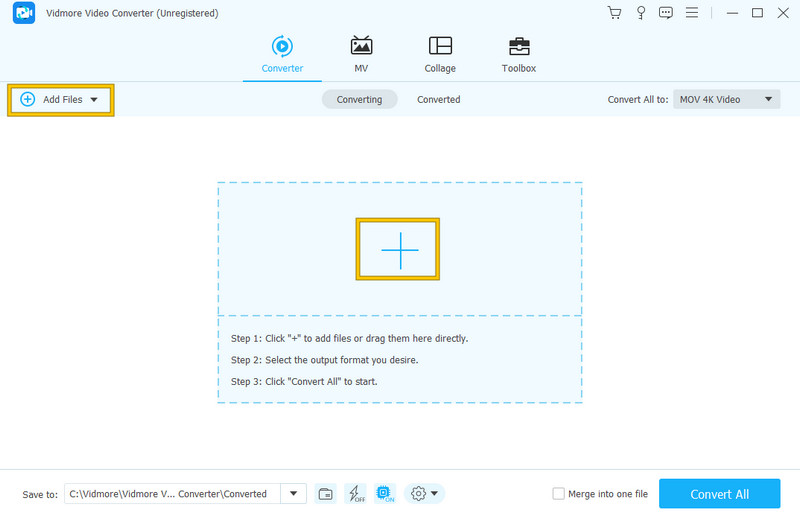
Passo 2. Em seguida, defina os arquivos carregados no formato que deseja obter navegando até o Converter tudo Para seção.
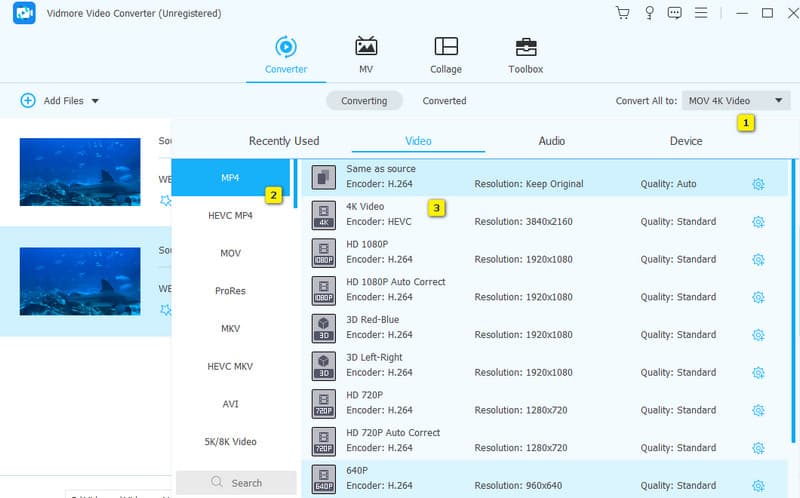
Etapa 3. Assim que você definir o formato de saída, clique no botão Converter tudo para iniciar o processo de conversão.

Top 2. VLC Media Player
Melhor para: Lidar com tarefas de reprodução e conversões básicas.
Formatos suportados: WebM, 3GP, ASF, AVI, FLV, MKV, M4V, MP4, OGG, WMV, AAC, AC3, FLAC, MP3, WAV, WMA e muito mais.
VLC é outro conversor WebM popular no Windows que converte arquivos WebM em vários formatos. A maioria das pessoas conhece o VLC como um reprodutor de vídeo, mas ele tem um talento oculto: a conversão de arquivos! Você pode usar o VLC para alterar o formato dos seus vídeos para outros formatos, tornando-os reproduzíveis em mais dispositivos. Embora possa não ser tão sofisticado quanto alguns conversores profissionais, o recurso de conversão do VLC é surpreendentemente poderoso para um programa gratuito. Surpreendentemente, ele não irá sobrecarregá-lo com um milhão de configurações, mas permite que você cuide do essencial, como qualidade de vídeo e áudio, e até mesmo adicione legendas, se desejar.
Passo 1. Abra o VLC e vá para o menu da guia Mídia para clicar no botão Converter / Salvar botão.
Passo 2. Na janela mostrada, carregue o vídeo WebM que deseja converter clicando na guia Adicionar. Em seguida, na parte inferior, clique no botão Converter/Salvar.
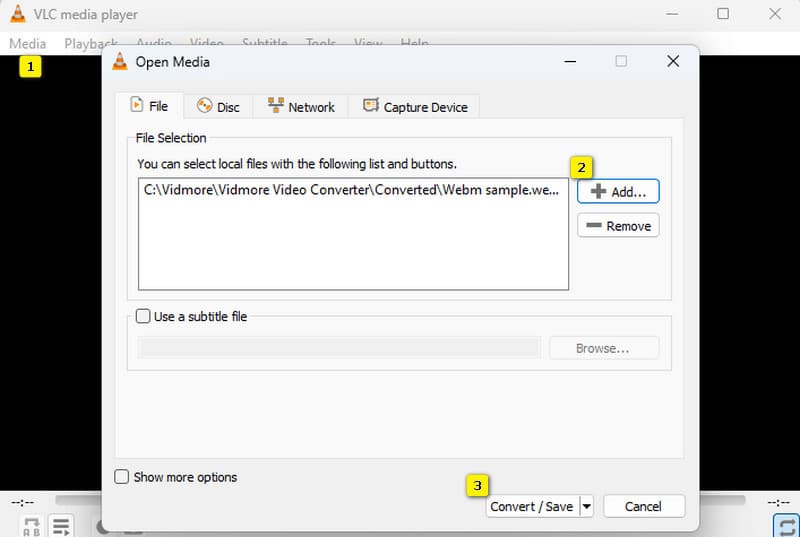
Etapa 3. Depois de carregado, a ferramenta o levará para a próxima janela. Vá para a seção Perfil e escolha seu formato de saída preferido. Em seguida, clique no botão Procurar para definir o caminho do arquivo, seguido do botão Iniciar para iniciar a conversão.
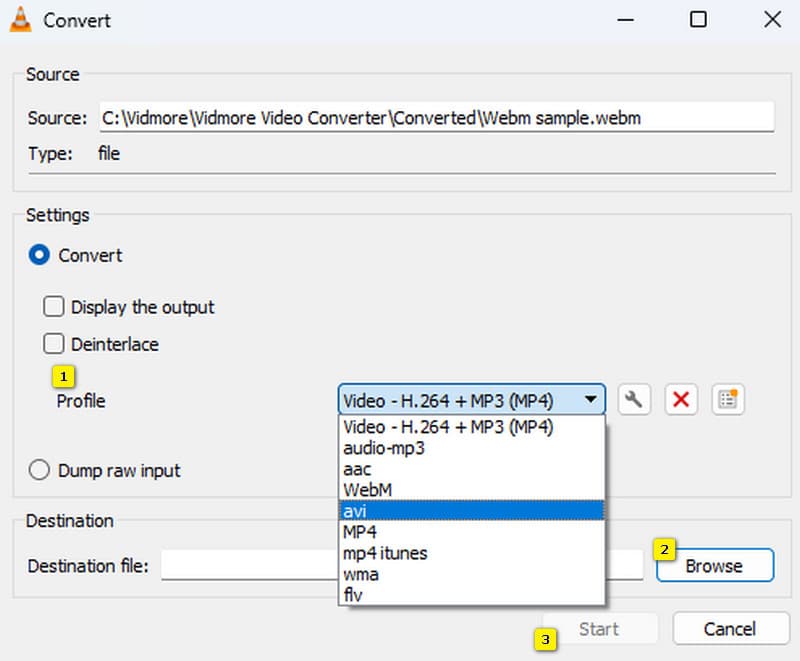
3 principais. QuickTime Pro
Melhor para: Reproduzindo arquivos de mídia comuns e fazendo algumas edições leves de vídeo.
Formatos suportados: WebM, MP4, M4V, MPG, MOV, AVI, DV, 3GP, AAC, AIFF, MP3, WAV e muito mais.
Este próximo conversor WebM é para usuários de Mac. Embora QuickTime seja um aplicativo útil para usuários de Mac assistirem vídeos, também é evidente que ele tem a capacidade de converter e até editar vídeos instantaneamente. Funciona muito bem em computadores Mac, mas lembre-se de que não está mais disponível para Windows. Versões mais antigas do QuickTime, como o QuickTime 7 Pro, podiam fazer a conversão, mas precisavam de downloads extras de software chamados codecs para funcionar com arquivos WebM. Portanto, descubra se o QuickTime do seu Mac ainda pode oferecer a conversão seguindo os passos abaixo.
Passo 1. No seu Mac, inicie o QuickTime Pro usando o aplicativo Finder.
Passo 2. Abra o arquivo WebM necessário para garantir que o QuickTime seja compatível.
Etapa 3. Depois de aberto, clique no Exportar e escolha entre a opção Filme para MPEG-4 ou Filme para QuickTime Movie. Depois, clique no botão Salvar.
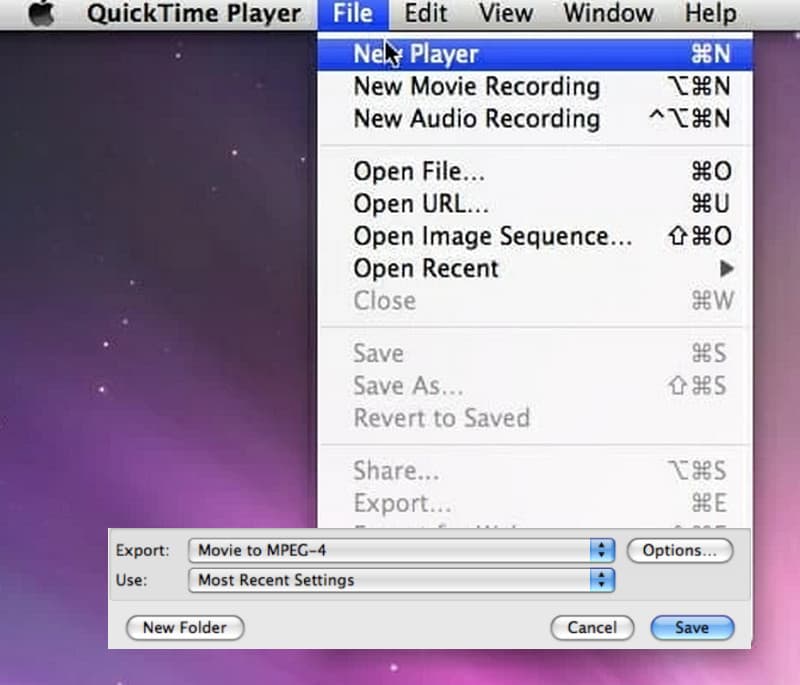
Parte 2. Conversores Online Gratuitos para Vídeos WebM
Topo 1. Conversor de vídeo online gratuito
Melhor para: Converta arquivos de vídeo e áudio gratuitamente, sem instalação.
Formatos suportados: WebM, MP4, AVI, FLV, GIF, AIFF, AAC, FLAC, AC3, MP3, WMA, M4R, MKV, WMV, VOB, WAV e muito mais.
Se você está cansado de baixar software, esta ótima ferramenta online, ou seja, Conversor de vídeo grátis online, é para seus problemas de WebM! Este site permite que você converta seus vídeos WebM diretamente em seu navegador, portanto, nenhum download é necessário. Além disso, é super fácil de usar; você só precisa de alguns cliques e seus arquivos estão prontos para uso! Melhor ainda, este conversor de arquivos WebM é totalmente gratuito, sem limites de quantos arquivos você converte. Além disso, não há anúncios incômodos para atrasá-lo. Além disso, se você tiver vários arquivos WebM para converter, esta ferramenta online pode lidar com todos eles de uma vez em uma conversão em lote, com uma combinação de seu processo de conversão rápido economizando seu tempo! Curioso para saber como ele converte seus arquivos em massa online? Siga os passos simples aqui.
Passo 1. Pegue o cursor, abra o navegador e acesse o site oficial do conversor. A partir daí, clique no Adicionar arquivos para converter botão para fazer upload dos arquivos WebM.
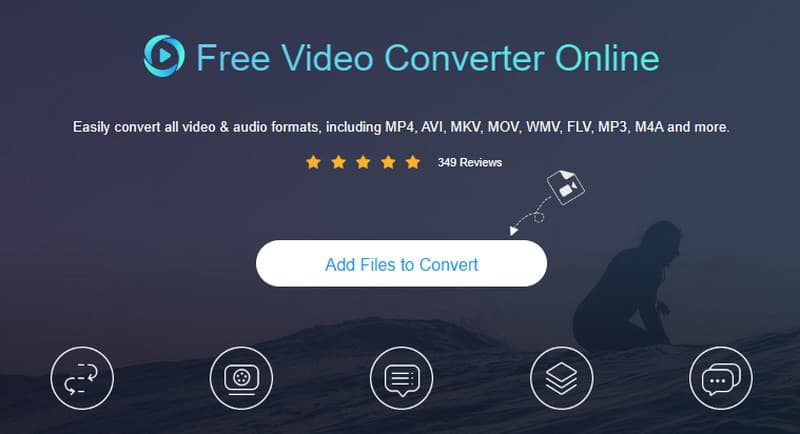
Passo 2. Quando os vídeos forem carregados, configure-os para o formato de saída de sua preferência. Escolha entre os formatos na parte inferior da interface.
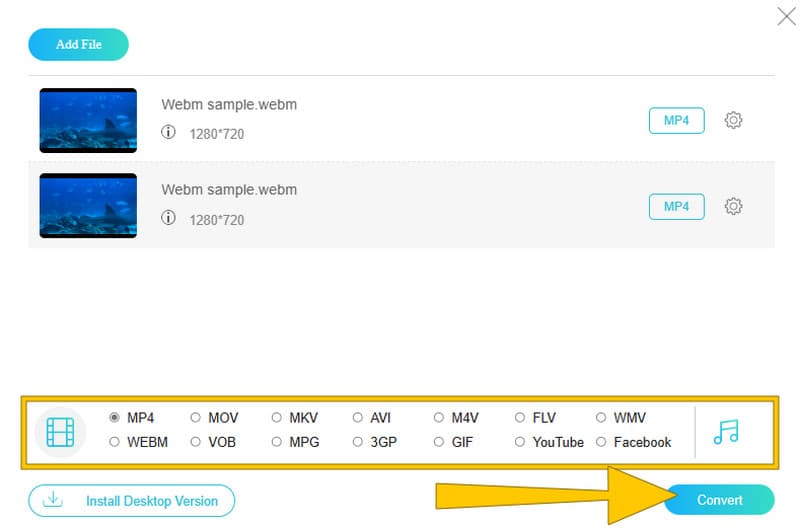
Etapa 3. Em seguida, clique no botão Converter a qualquer momento. Antes do processo de conversão, a ferramenta permitirá definir o caminho do arquivo onde deseja manter os arquivos convertidos.
Topo 2. Video2edit
Melhor para: Fácil conversão de arquivos que não requer edição avançada.
Formatos suportados: WebM, FLV, 3G2, 3GP, AVI, MKV, MOV, MP4, OGV, WMV e formatos de imagem.
Aqui está outra ferramenta online popular chamada Video2Edit. É um conversor de vídeo WebM gratuito que permite converter vídeos do formato WebM para MOV e outros. Assim como os anteriores, é fácil de usar e permite fazer algumas edições ao longo do caminho. Com esta ferramenta online você pode cortar partes do vídeo ou alterar o som que não deseja. Além disso, você também pode ajustar itens como qualidade de vídeo e formato de som com apenas alguns cliques. No entanto, se precisar converter vídeos maiores, você precisará se inscrever em uma conta para aumentar o limite. Enquanto isso, aqui estão as diretrizes simples que apoiam o processo deste conversor online na conversão de vídeo.
Passo 1. Vá para o conversor de vídeo principal e clique no botão Escolher arquivo e carregue o arquivo WebM.
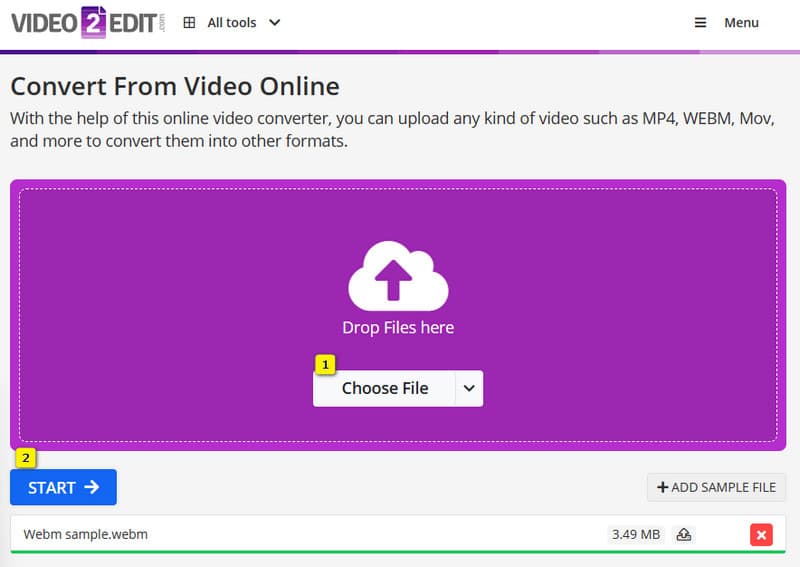
Passo 2. Em seguida, clique no Começar botão para iniciar o processo de conversão.
Etapa 3. Quando a conversão for finalmente concluída, clique no botão Download para exportar o vídeo convertido.

3 principais. FreeConvert
Melhor para: Convertendo vídeos com tamanho de até 1 GB online.
Formatos suportados: WebM, 3GP, AVI, FLV, MKV, MOV, MP4, OGV, WMV, AAC, AIFF, ALAC, AMR, FLAC, M4A, MP3, OGG, WAV e WMA.
Para nosso conversor online final, abrimos espaço para o FreeConvert. Com este conversor de arquivo WebM, você pode converter facilmente WebM para MP4 até 1 GB, esteja o vídeo em um computador, Dropbox, Google Drive ou até mesmo em um endereço da web. No entanto, este conversor online não está isento de anúncios. Mas ei, se a simplicidade é o seu problema, então este conversor tem tudo para você sem qualquer problema. Veja as etapas abaixo.l
Passo 1. Clique no Escolher os arquivos botão e carregue o vídeo WebM.
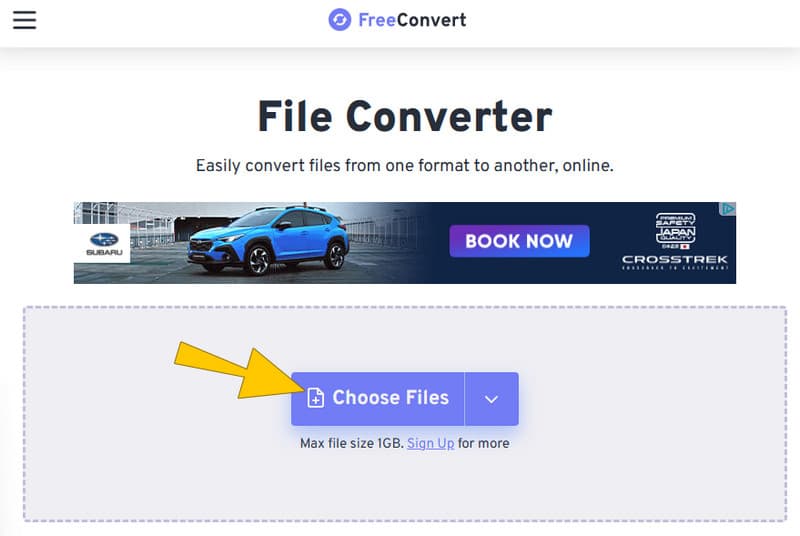
Passo 2. Agora, defina a saída para o formato desejado e clique no botão Converter botão.
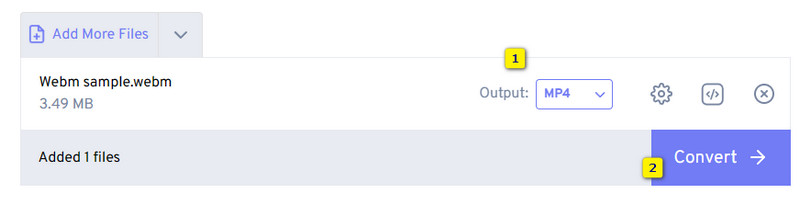
Etapa 3. Então, após a conversão, clique no botão Baixar botão.
Parte 3. Aplicativos WebM Converter para iOS e Android
O conversor de vídeo
Melhor para: Convertendo e compartilhando vídeos.
Formatos suportados: WebM, MP4, MTS, MPEG, AAC, MP3 e muito mais.
O primeiro a se orgulhar de ser nosso aplicativo conversor Webm é chamado The Video Converter. É um aplicativo para usuários de iPhone que exclui automaticamente os vídeos convertidos.
Passo 1. Abra o aplicativo e selecione seu arquivo WebM.
Passo 2. Escolha sua saída.
Etapa 3. Em seguida, toque no Converter botão!
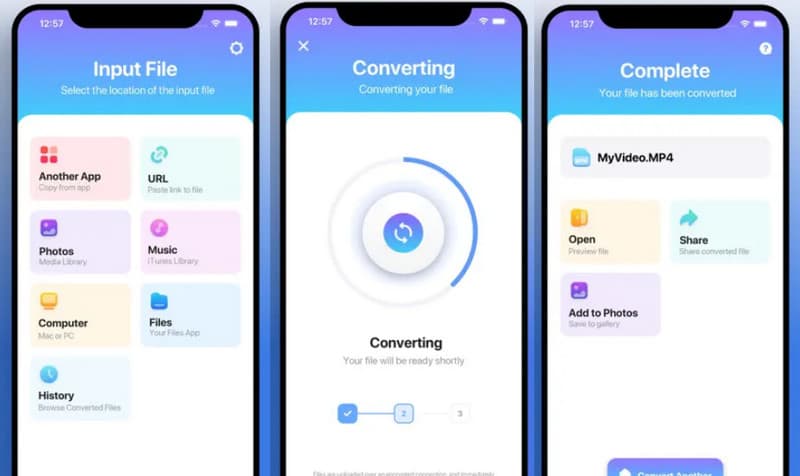
Conversor de Vídeo-Conversor Preto
Melhor para: Conversão e edição de vídeos e áudio.
Formatos suportados: WebM, MP4, MPG, 3GP, MOV, MKV, MP3, AAC, OGG, M4A, WAV e muito mais.
Seguindo em frente, há um aplicativo para usuários do Android. Com este conversor WebM para Android, a conversão e edição podem ser feitas facilmente. No entanto, não podemos negar os anúncios sobrepostos que você verá em sua interface ao abri-la.
Passo 1. Inicie o aplicativo e toque em Abrir.
Passo 2. Na próxima janela, toque no Selecione o vídeo guia para escolher o arquivo WebM.
Etapa 3. Agora, alterne o formato de saída que você deseja alcançar. Em seguida, toque no Converter vídeo botão para continuar.
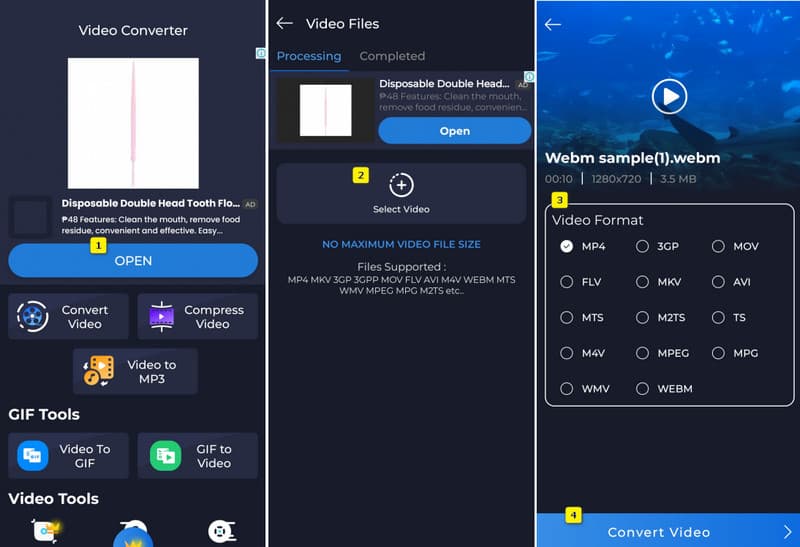
Parte 4. Perguntas frequentes sobre conversores de arquivos WebM
Como faço para converter WebM para MP4 de alta qualidade?
É crucial usar um conversor de vídeo poderoso como o Vidmore Video Converter para conseguir MP4 de alta qualidade após a conversão. Basta fazer upload do WebM, configurá-lo para MP4 e clicar no botão Converter tudo.
Como faço para usar o conversor WebM gratuitamente?
Basta acessar o Free Video Converter Online, fazer upload dos arquivos WebM, alternar a saída desejada e clicar no botão Converter!
Como faço para salvar um MP4 como WebM?
Você deve usar um software que permita salvar o MP4 para WebM através da conversão. A saída será salva automaticamente após convertê-la.
Conclusão
Finalmente, você termina de ler este artigo sobre os melhores Conversores WebM. Independentemente da plataforma ou dispositivo que você usa, você certamente poderá encontrar o melhor processo de conversão se usar os seguintes conversores mencionados acima!


